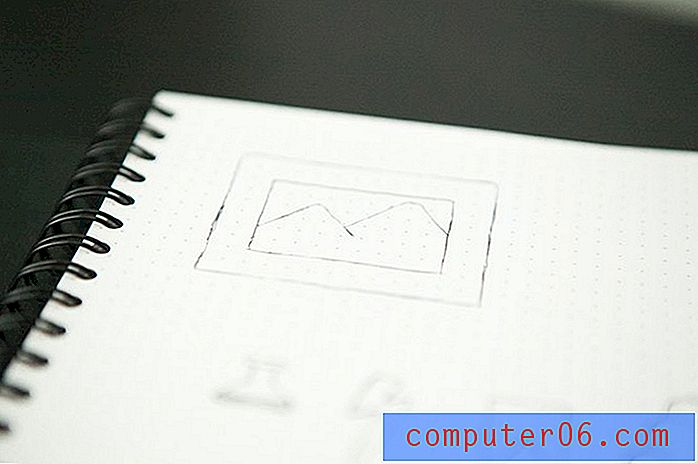Comment supprimer la surbrillance du texte dans Google Docs
La fonction de mise en évidence du texte dans les documents de traitement de texte peut être un moyen utile d'attirer l'attention sur une sélection spécifique de texte dans le document. Mais votre école ou institution peut avoir des règles strictes sur la mise en forme et la mise en surbrillance du texte peut ne pas être autorisée.
Heureusement, vous pouvez supprimer la mise en surbrillance du texte dans Google Docs de la même manière que la façon dont il a été ajouté en premier lieu. Notre tutoriel ci-dessous vous montrera comment sélectionner une partie de votre document, puis supprimez la surbrillance du texte qui a été appliquée à cette sélection.
Comment supprimer la couleur de surbrillance du texte dans Google Docs
Les étapes de cet article supposent que vous disposez déjà d'un document Google Docs existant qui contient une couleur de surbrillance de texte et que vous souhaitez le supprimer. Cela ne supprimera aucune autre mise en forme appliquée à ce texte. Si vous devez passer à l'orientation paysage, cet article peut vous montrer comment.
Étape 1: connectez-vous à votre Google Drive à l'adresse https://drive.google.com/drive/my-drive et double-cliquez sur le fichier Docs contenant le texte en surbrillance que vous souhaitez supprimer.
Étape 2: Sélectionnez le texte contenant la surbrillance. s'il y a plusieurs sélections dans le document et que vous souhaitez les supprimer toutes, cliquez quelque part dans le corps du document et appuyez sur Ctrl + A sur votre clavier pour sélectionner l'ensemble du document.

Étape 3: cliquez sur le bouton Couleur du texte dans le ruban au-dessus du document, puis sélectionnez l'onglet Surbrillance .
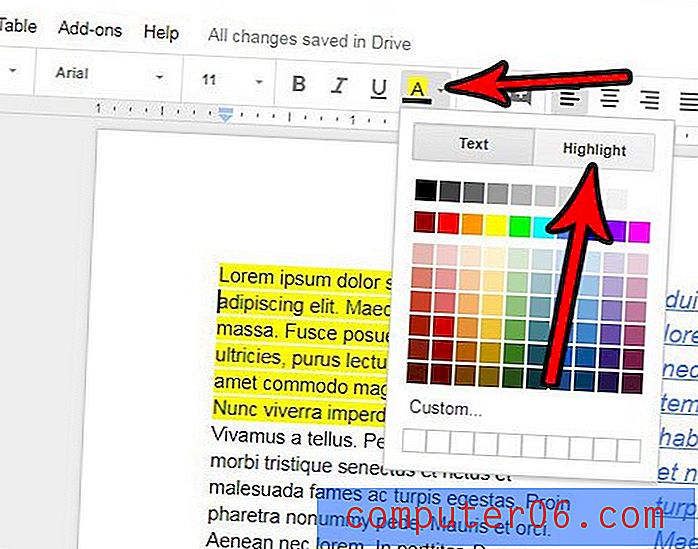
Étape 4: sélectionnez l'option Aucun .
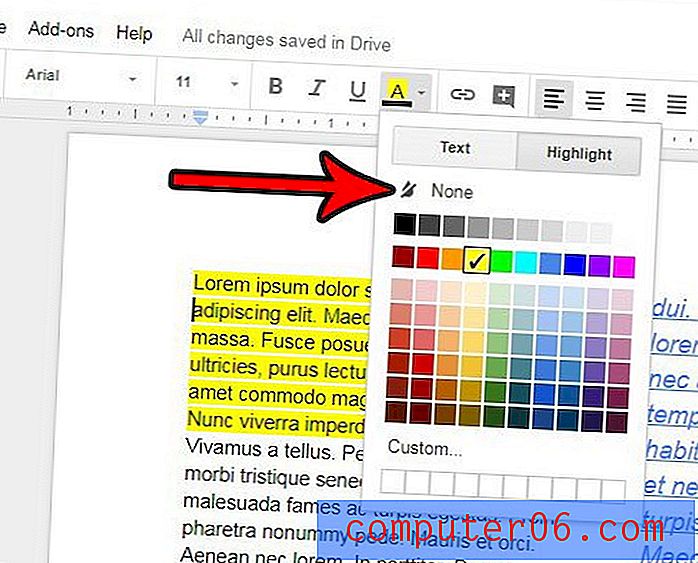
Avez-vous supprimé le texte surlignant la couleur de votre sélection, seulement pour découvrir qu'il y a d'autres éléments de mise en forme de cette sélection que vous devez également modifier? Découvrez comment effacer la mise en forme d'une sélection dans Google Docs afin de ne pas avoir à continuer de rechercher différents paramètres de mise en forme.